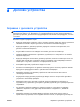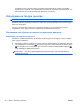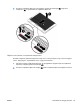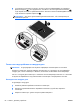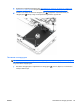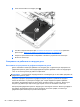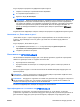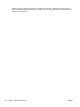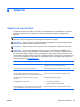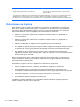Reference Guide - Windows 8.1
Table Of Contents
- Въведение
- Опознайте компютъра си
- Свързване към мрежа
- Навигация с помощта на клавиатурата, жестове с пръсти и посочващи устройства
- Използване на посочващи устройства
- Използване на клавиатурата
- Мултимедия
- Управление на захранването
- Изключване на компютъра
- Задаване на опциите на захранването
- Използване на режимите за икономия на енергия
- Използване на захранване от батерията
- Откриване на допълнителна информация за батерията
- Използване на функцията за проверка на батерията
- Показване на оставащия заряд на батерията
- Максимално увеличаване на времето за разреждане на батерията
- Мерки при ниски нива на батерията
- Поставяне или изваждане на батерията
- Съхраняване на заряда на батерията
- Съхранение на батерия, която може да се сменя от потребителя (само при някои модели)
- Изхвърляне на батерия, която може да се сменя от потребителя
- Смяна на батерия, която може да се сменя от потребителя
- Използване на външно променливотоково захранване
- Хибриден графичен режим и AMD с двоен графичен режим (само при някои модели)
- Външни карти и устройства
- Дискови устройства
- Защита
- Защита на компютъра
- Използване на пароли
- Използване на антивирусен софтуер
- Използване на софтуер за защитна стена
- Инсталиране на критично важни актуализации за защита
- Използване на HP ProtectTools Security Manager (само при някои модели)
- Поставяне на допълнителен защитен кабел
- Използване на четеца за пръстови отпечатъци (само при някои модели)
- Поддръжка
- Архивиране и възстановяване
- Computer Setup (BIOS), MultiBoot и инструмент за хардуерна диагностика на компютъра на HP (UEFI)
- Поддръжка на клиенти
- Технически данни
- Пътуване с компютъра
- Отстраняване на неизправности
- Източници на информация за отстраняване на неизправности
- Разрешаване на проблеми
- Компютърът не може да стартира
- Екранът на компютъра е празен
- Софтуерът не функционира нормално
- Компютърът е включен, но не отговаря
- Компютърът е необичайно топъл
- Някое от външните устройства не работи
- Безжичната мрежова връзка не работи
- Дискът не се възпроизвежда
- Филмът не се вижда на външен дисплей
- Процесът на записване на диск не започва или спира, преди да е приключил
- Електростатично разреждане
- Азбучен указател
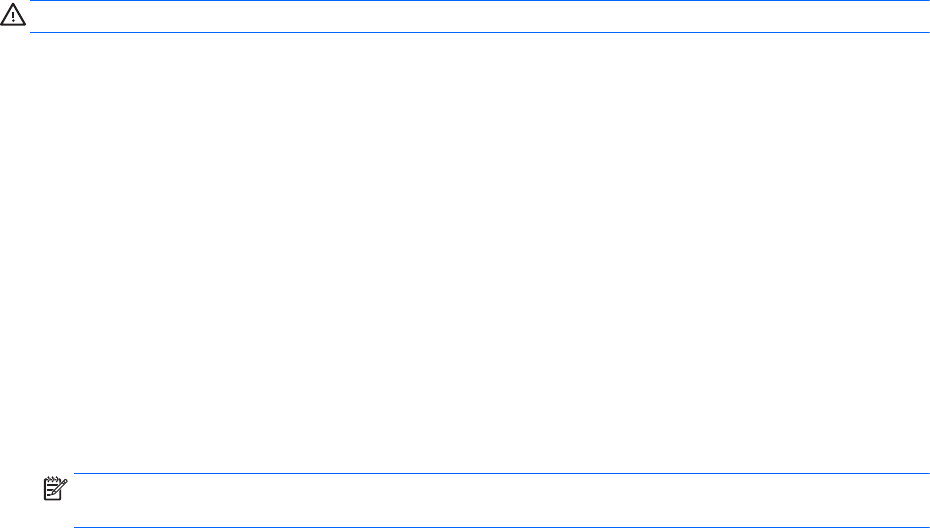
летищата и ръчните металотърсачи. Лентовите транспортьори на летищата и подобни
охранителни устройства, които проверяват ръчния багаж, използват рентгенови лъчи, а не
магнитни полета, и затова не повреждат дисковите устройства.
Използване на твърди дискове
ВНИМАНИЕ: За да предотвратите загуба на информация или блокиране на системата:
Запишете работните файлове и изключете компютъра, преди да добавите или смените модул с
памет или твърд диск.
Ако не сте сигурни дали компютърът е изключен, включете го с натискане на бутона на
захранването. След това изключете компютъра чрез операционната система.
Премахване или обратно поставяне на сервизната вратичка
Премахване на сервизната вратичка
Премахнете сервизната вратичка, за да получите достъп до слота на модула с памет, твърдия
диск и други компоненти.
1. При обърнат обратно компютър плъзнете ключа за освобождаване на сервизната вратичка
към положение за отключване (1), премахнете винта (ако е използван допълнителен винт)
(2) или, ако винтът не е използван, просто плъзнете
ключа за освобождаване надясно (3),
за да освободите сервизната вратичка.
ЗАБЕЛЕЖКА: Ако искате да използвате допълнителния винт, той се намира вътре в
сервизната вратичка.
62
Глава 8 Дискови устройства BGWW